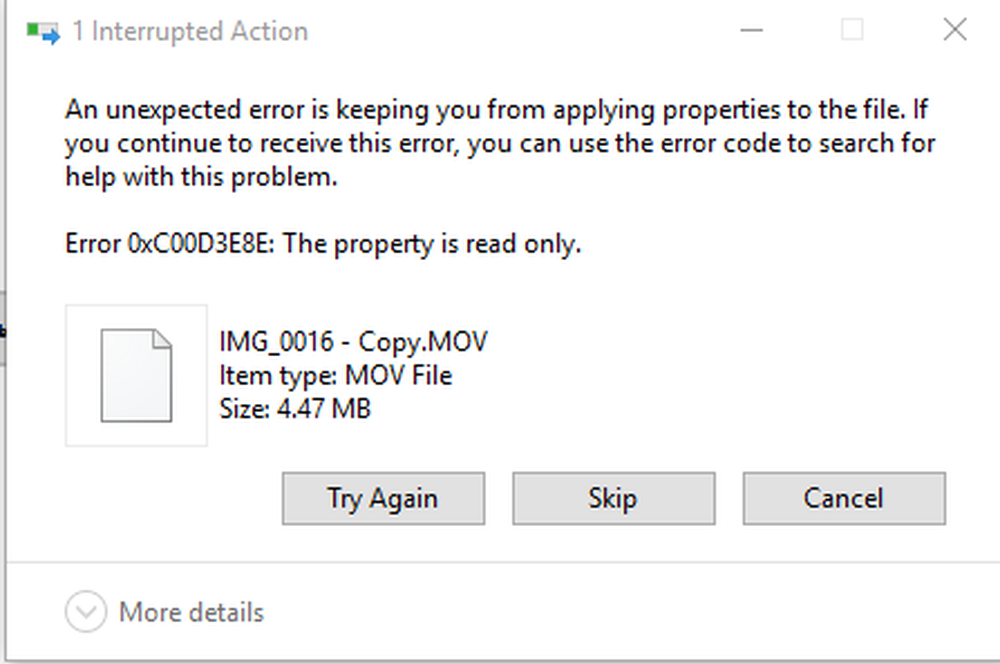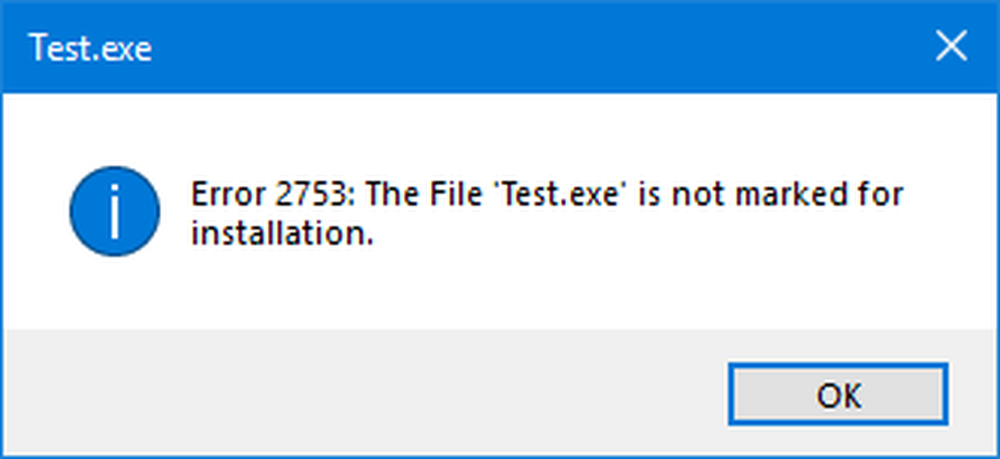Fehler 651, Das Modem (oder andere Verbindungsgeräte) hat einen Fehler in Windows gemeldet

Wenn Sie den Fehler 651 erhalten, hat das Modem einen Fehler in Windows 10/8/7 gemeldet. Dies bedeutet, dass die erforderliche Systemtreiberdatei nicht ausgeführt werden konnte. Die Beschreibung, die die Fehlermeldung trägt, liest sich hauptsächlich so - Fehler 651: Das Modem (oder andere Verbindungsgeräte) hat einen Fehler gemeldet. Das Gute daran ist, dass Sie sich keine Gedanken darüber machen müssen. Es gibt einige Möglichkeiten, um den Fehler 651 in Windows 10 zu beheben.
Fehler 651 Das Modem hat einen Fehler gemeldet

Bevor Sie beginnen, deinstallieren Sie die VPN-Software, wenn Sie ein VPN verwenden, und starten Sie den Computer neu, um zu sehen, ob dies einwandfrei funktioniert. Wenn es nicht hilft, lesen Sie weiter.
1] Registrieren Sie die Datei raspppoe.sys erneut

Raspppoe.sys ist eine Windows-RAS-PPPoE-Mini-Port-Treiberdatei, mit der Ihr Computer mit Hardware oder angeschlossenen Geräten kommunizieren kann. Wenn es Probleme gibt, die mit der Funktion zusammenhängen, wird der Fehler angezeigt.
Versuchen Sie, die Datei erneut zu registrieren, und prüfen Sie dann. Klicken Sie dazu auf Start und geben Sie im Suchfenster 'cmd' ein. Klicken Sie mit der rechten Maustaste auf die Option und wählen Sie "Als Administrator ausführen"..
Geben Sie im folgenden Befehlsfenster Folgendes ein und drücken Sie die Eingabetaste.
regsvr32 raspppoe.sys
Starten Sie anschließend Ihren PC neu, damit die Änderungen wirksam werden, und überprüfen Sie, ob das Problem behoben ist.
2] Starten Sie Ihren Router / Ihr Modem neu
Wenn Sie Probleme mit Ihrem Router haben, kann es manchmal hilfreich sein, einen Neustart durchzuführen oder den Router neu zu starten. Sie können dies versuchen, indem Sie den Router für 5-10 Minuten ausschalten. Wenn Sie über eine LAN-Verbindung verfügen, können Sie das Kabel für 5-10 Minuten abziehen. Schalten Sie anschließend den Router EIN oder stecken Sie das LAN-Kabel wieder in das Gerät und überprüfen Sie, ob der Fehler 651 weiterhin auf dem Computerbildschirm angezeigt wird oder nicht.
3] Verwenden Sie die neuesten Treiber für das Modem
Deinstallieren Sie das Modem im Geräte-Manager und installieren Sie es erneut. Oder laden Sie die neueste Treiberversion von der Website des Herstellers herunter und installieren Sie sie. Überprüfen Sie, ob dies hilfreich ist
4] Setzen Sie das TCP / IP- oder Internetprotokoll zurück
Setzen Sie TCP / IP mithilfe des NetShell-Dienstprogramms auf die Standardwerte zurück.
5] Führen Sie die Netzwerk-Problembehandlung aus
Öffnen Sie die Seite "Einstellungen - Problemlösungen", führen Sie die Netzwerk - Problembehandlung aus und prüfen Sie, ob dies für Sie zutrifft. Oder öffnen Sie das Feld Ausführen, geben Sie Folgendes ein und drücken Sie die Eingabetaste:
msdt.exe / id NetworkDiagnosticsNetworkAdapter
Dadurch wird die Netzwerkadapter-Problembehandlung geöffnet.
6] Deaktivieren Sie die Auto Tuning-Funktion
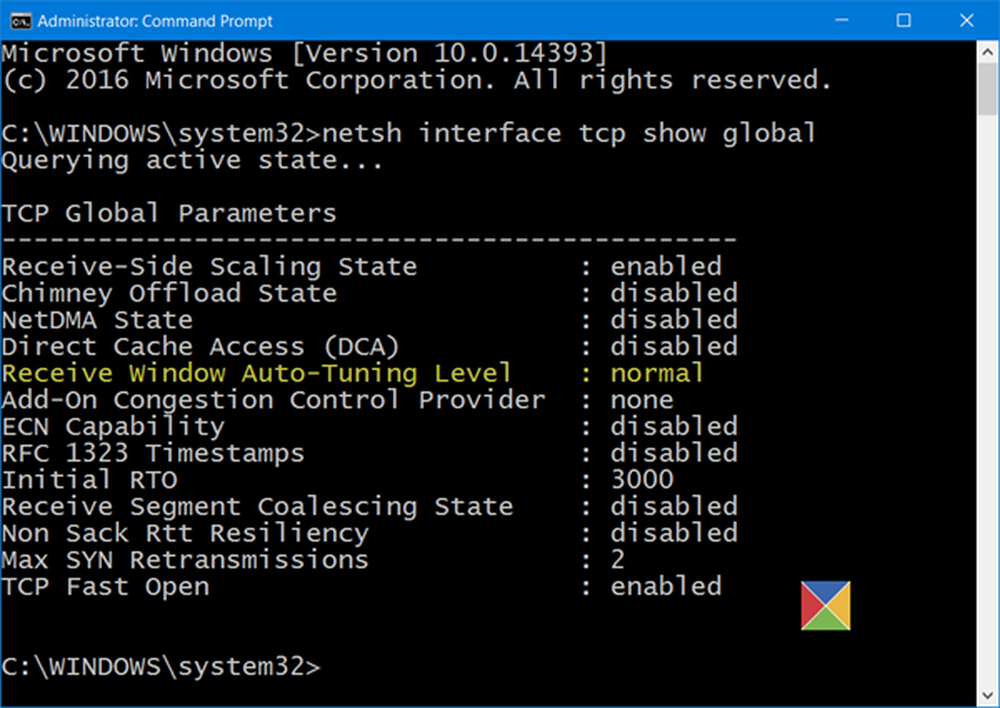
Die Auto-Tuning-Funktion in Windows verbessert bekanntlich die Leistung von Programmen, die TCP-Daten über ein Netzwerk empfangen. Nach der Veröffentlichung von Windows 7 wurde die Funktion für Programme verfügbar gemacht, die die Windows Internet (WinINet) -Anwendungsprogrammierschnittstelle (API) für HTTP-Anforderungen verwenden. Beispiele für Programme, die WinINet für den HTTP-Verkehr verwenden, sind Internet Explorer, Outlook und Outlook Express. Wenn also ein Problem vorliegt, können Sie den Fehler feststellen. Deaktivieren Sie die Auto-Tuning-Funktion in Windows 10, um zu sehen, ob das Problem dadurch gelöst wird.
Lassen Sie uns wissen, ob Ihnen hier etwas geholfen hat.